Les utilisateurs ont signalé sur différents forums d'aide qu'ils rencontraient le redoutable Téléchargement bloqué. Vous devez vous connecter Message d'erreur.
Comme le titre de l'erreur l'indique, cette erreur apparaît lorsque les utilisateurs essaient de télécharger des fichiers sur leur compte OneDrive, et cela a mis beaucoup de gens en colère. Il est compréhensible que des frustrations découlent du traitement d'un problème comme celui-ci.
Voici ce qu'un utilisateur avait à dire à propos de cette erreur sur les forums Microsoft Answers:
J'utilise OneDrive sur mon ordinateur portable pour mon compte personnel, un compte scolaire Office 365 et un autre compte professionnel Office 365. Chaque fois que j'essaie de travailler avec un fichier OneDrive sur Excel et que j'essaie de l'enregistrer, Excel affiche cette erreur:Téléchargement bloqué. Vous devez vous connecter.
Cela m'énerve vraiment et ne me laisse pas travailler sur les documents que j'ai. Quelqu'un a-t-il une solution?
Ce problème peut être causé par diverses raisons, mais dans l'article sur les correctifs d'aujourd'hui, nous avons compilé certaines des meilleures méthodes pour essayer de résoudre ce problème. Lisez la suite pour en savoir plus.
1. Assurez-vous que toutes les mises à jour disponibles sont installées sur Windows 10
- appuie sur le Gagner + X clés -> choisir Réglages.
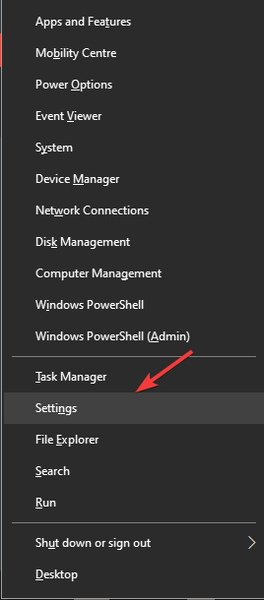
- Clique le Mise à jour et sécurité option.
- Sélectionnez l'onglet Windows Update.
- Cliquez sur Rechercher les mises à jour.
- Installez toutes les mises à jour trouvées en suivant les instructions à l'écran.
- Redémarrez votre PC et vérifiez si le problème persiste.
2. Essayez d'utiliser Office pour synchroniser vos fichiers
- Cliquez avec le bouton droit sur OneDrive icône de nuage trouvée dans votre barre des tâches Windows 10.

- Cliquez sur Réglages.
- Sélectionnez l'onglet Bureau -> cochez la case à côté de l'option Utiliser les applications Office pour synchroniser les fichiers que j'ouvre.
- Dans la fenêtre nouvellement ouverte -> activez l'option Laissez-moi choisir de fusionner les modifications ou de conserver les deux copies.
- Clique le D'accord bouton pour appliquer les paramètres.
- Redémarrez votre PC et vérifiez si le problème persiste.
Vous rencontrez le code d'erreur Onedrive 0x8004de34? Essayez ces étapes
3. Supprimez le cache du centre de téléchargement Microsoft Office
- Cliquez sur la zone de recherche Cortana -> tapez centre de téléchargement de bureau -> choisissez la première option.
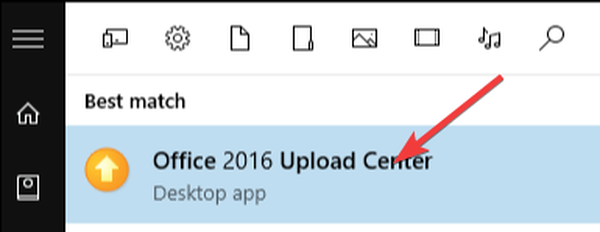
- Dans la page principale du centre de téléchargement -> cliquez sur Réglages.
- Faites défiler vers le bas et sélectionnez le Paramètres du cache option.
- Cliquez sur Supprimer les fichiers en cache -> suivez les instructions à l'écran pour terminer le processus.
- Redémarrez votre PC et connectez-vous à nouveau à votre compte OneDrive.
- Vérifiez si le problème a été résolu en téléchargeant certains fichiers.
4. Déconnectez votre PC du compte OneDrive
- Clic-droit l'icône cloud OneDrive trouvée dans le Barre d'état système.
- Choisir Réglages.
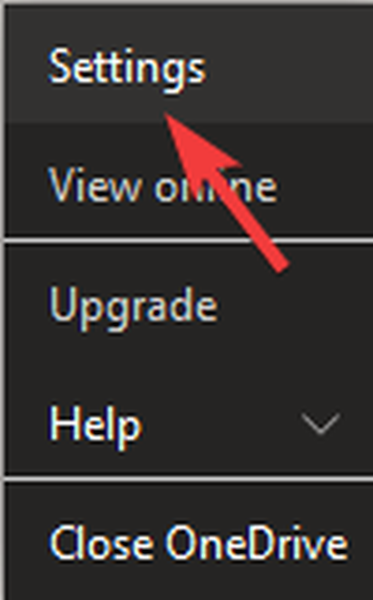
- Sélectionnez le Compte languette -> cliquez Dissocier ce PC.
- Confirmez que vous souhaitez effectuer cette action.
- Redémarrer votre PC et connectez-vous à votre compte OneDrive.
- Cela devrait résoudre l'erreur de téléchargement rencontrée précédemment.
Nous espérons que les méthodes présentées dans ce guide de correction se sont avérées utiles dans votre situation et que le Erreur de téléchargement OneDrive bloqué c'est réglé.
Assurez-vous de suivre attentivement les étapes présentées dans ce guide et faites-nous savoir si vous avez d'autres suggestions. Vous pouvez le faire en laissant un commentaire dans la section située sous cet article.
FAQ: en savoir plus sur OneDrive
- Qu'est-ce que OneDrive?
OneDrive est un service cloud en ligne créé par Microsoft et fait partie de la suite Microsoft Office.
- Existe-t-il des alternatives à OneDrive?
Oui, il existe de nombreux services cloud en ligne qui proposent également des forfaits gratuits.
- Pourquoi ne puis-je pas me connecter à OneDrive?
Les problèmes de connexion avec OneDrive sont assez courants, surtout si vous rencontrez des problèmes avec votre réseau.
- onedrive
 Friendoffriends
Friendoffriends



